GALAXY Note8の小技と応用
GALAXY Note 8で個人的に気に入ってる機能を紹介します
手に入れてから早1ヶ月。GALAXYシリーズはS2以来の端末で、浦島太郎の私は独自の機能等で戸惑うこともありましたが、逆に「お?これは便利だな」と感じる機能もあるので今回はいくつか紹介していきます。
1.ウザいと感じる人も多い⁉Bixbyキーを無効化
初っ端から小技というかネガティブな機能じゃん!と思われるかもしれませんが…(笑)本体正面から向かって左側の音量調整キー下に配置されているキー「Bixbyキー」。使いたくないのに思わず触れてしまってイラッと来る方も多いハズ。私もその一人でした。
Bixbyのホーム画面右上にある縦に点が3つ並んでいる記号が目印の設定画面に進みます。
そして、設定画面の中にある「Bixbyキー」という項目にて無効化ができます
サードパーティ製アプリだとスクショボタンにしたりカメラ起動ボタンにしたりと色々なファンクションを割り当てられるのですが、表示切り替えのギミックがギクシャクしたりと煩わしいので私は単純に無効化をしています。たまに音量ボタンと間違えるのですが。笑
2.UIのテーマを黒にする
最近はTwitterアプリもナイトモードがあったりで、電池消費が大きいとされる白系を少なくして黒系の待ち受け画像にしたりとテーマを黒系にする方もちらほら見かけるようになりました。そこでNote8のUIも黒系にしたいと思い変更を加えてみました。
ちなみにこちらがデフォルトのテーマ。全体的に白いです。
まずは設定画面から「壁紙とテーマ」を選択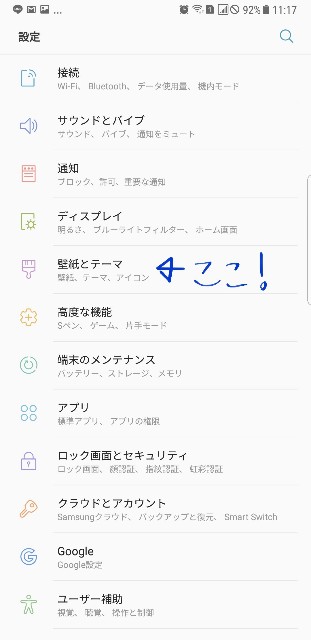
そして更に当該画面下の「テーマ」を選択
するとテーマを選択して自由に選べるページに遷移するのでここで好きなテーマを選択します。ちなみに私はこちら
設定後はこのようなUIの色に変わりました!
夜まぶし過ぎることもなくなり有機ELディスプレイのバッテリー消費や焼付きに良い効果があればと期待しています。
3.エッジライティングを自分流に
GALAXY Note8と言えばSamsungのお家芸であるエッジスクリーンが特徴の一つですが、このエッジ部分を艶やかに光らせる機能が「エッジライティング」です。このエッジライティングは設定により光の透明度(強さのようなもの)や太さ、そして色までも変えられます。
まずは設定画面にて「ディスプレイ」を選択
そして「エッジスクリーン」を選択します
次の画面で更に「Edge lighting」を選択
ここでやっとエッジライティングの設定画面にてなりますが「詳細設定」へ進むと色などの変更ができます
こちらが「詳細設定」画面です。ちなみにこちらはエッジライティングを一番細くしています
太くするとこんな感じ
自分で好きな色に変更もできますし、アプリの色に合わせて自動で設定してくれるモードもあります。
4.一度オフになった画面オフメモを瞬時に呼び出す
一度使うと癖になる画面オフメモ機能ですがペンを少し走らせてから少し考え事をしてる間にまた画面がオフになっているなんてことありませんか?「おいおいどこいった!」と一瞬焦るなんてことも。最初はSペンを指し直したり電源ボタンを押したりしてまた呼び出していたのですがもっと便利です直感的な方法があるはずだと思い試してみたところ、画面がオフになっている状態でSペンのサイドボタンを押しながら画面上をペン先でちょんと突くだけで先程のメモの続きが再度表示されることが分かりました。
こうして書いているうちに画面が再びオフになってしまうことがあります
そんなときはSペンのサイドボタンを押しながら
画面をツン!
すると水の波紋のようなアニメーションが表示されその後、先程まで書いていたメモが呼び出されます。
ここまで駆け足でまとめてみましたがまだまだ魅力的な機能があるNote8。設定の仕方や便利な機能を少しずつ把握して、より自分のものにしていきたいですね!何か気になる機能や今後まとめてほしい情報などありましたらTwitterからでも結構なのでメッセージ下さい。